Opdateret maj 2024: Stop med at få fejlmeddelelser, og sænk dit system ned med vores optimeringsværktøj. Hent det nu kl dette link
- Download og installer reparationsværktøjet her.
- Lad det scanne din computer.
- Værktøjet vil derefter reparér din computer.
Du kan muligvis ikke downloade boot-filer til Synapse X, fordi antivirusprogrammer / firewalls eller din internetudbyder blokerer dem. Derudover kan en fejl også diskuteres, hvis Synapse X ikke kører som administrator.

Den berørte bruger får en fejl, når han prøver at starte / installere Synapse-applikationen. Nogle brugere har stødt på fejlen lige efter opstarten, mens andre har stødt på fejlen efter en lang periode med brug.
Inden fejlfinding skal du sørge for, at Synapse webstedet fungerer. Udfør også en simpel genstart af dit system for at se, om problemet er løst.
Hvidliste Synapse X fra antivirussoftware

Desværre har antivirussoftware altid været et problem for Synapse X på grund af hvordan det fungerer. Synapse X bruger metoder, som også ofte bruges af ondsindede programmer, der genererer falske positive fra antivirussoftware.
Vi vil vise dig, hvordan du hvidliste Synapse X i Windows Protector, det mest almindelige antivirusprogram på Windows-computere. Hvis du bruger et andet antivirusprogram (Norton, Malwarebytes osv.) For at hvidliste Synapse X-mappen, skal du fortsætte med at oprette din Synapse X-konto. Hvis ikke, skal du følge instruktionerne nedenfor.
- Åbn først Windows-sikkerhedsapplikationen fra menuen Start.
- Klik derefter på fanen Beskyttelse mod vira og trusler.
- Klik på “Administrer indstillinger”.
- Rul nu ned for at tilføje eller fjerne undtagelser.
- Klik til sidst på "Tilføj undtagelse", "Mappe", og vælg det bibliotek, vi tidligere har hentet fra zip-filen.
Du har med succes tilføjet mappen Synapse X til Windows Protector-hvidlisten. Nu kan vi fortsætte med den faktiske installation af Synapse X.
Opdatering 2024. maj:
Du kan nu forhindre pc -problemer ved at bruge dette værktøj, såsom at beskytte dig mod filtab og malware. Derudover er det en fantastisk måde at optimere din computer til maksimal ydelse. Programmet retter let på almindelige fejl, der kan opstå på Windows -systemer - ikke behov for timers fejlfinding, når du har den perfekte løsning lige ved hånden:
- Trin 1: Download PC Reparation & Optimizer Tool (Windows 10, 8, 7, XP, Vista - Microsoft Gold Certified).
- Trin 2: Klik på "Begynd Scan"For at finde Windows-registreringsproblemer, der kan forårsage pc-problemer.
- Trin 3: Klik på "Reparer Alt"For at løse alle problemer.
Deaktiver avanceret sikkerhed Xfinity
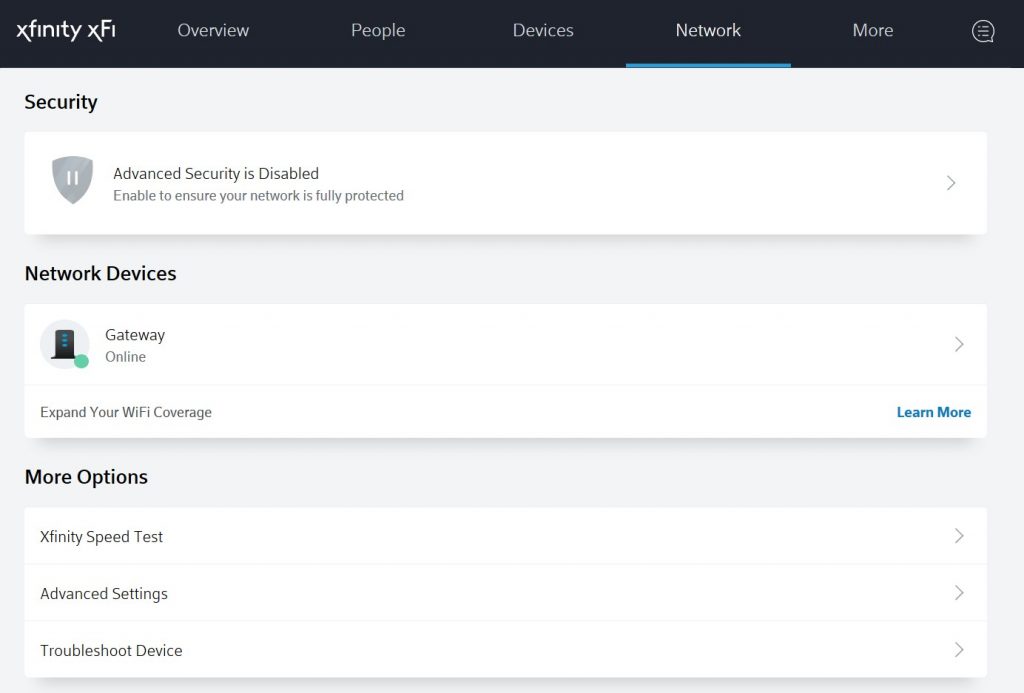
Når du bruger avanceret sikkerhed Xfinity xFi, giver det en mere sikker oplevelse. Når du tilføjer et sikkerhedsniveau, kan det medføre problemer for applikationen. Derfor, hvis du bruger den avancerede xFi-sikkerhed, kan den blokere adgangen til Synapse-applikationen. Med dette i tankerne kan du deaktivere denne sikkerhedsforanstaltning som følger:
- Start applikationen eller xFi-webstedet, og klik på "Mere".
- Gå nu til "Mine tjenester" og fjern markeringen i afkrydsningsfeltet "Avanceret xFi-sikkerhed".
- Genstart derefter Synapse X-applikationen, og kontroller, om fejlen "Fejl ved download af startfiler" er blevet rettet.
Kør Synapse X med administratorrettigheder

I den nyeste version af Windows har Microsoft forbedret sikkerheds- og databeskyttelsesfunktionerne i operativsystemet. En af disse funktioner bruger brugerkontokontrol til at begrænse adgangen til kritiske systemressourcer. Denne fejl kan opstå, hvis Synapse X ikke har adgangsrettigheder til beskyttede systemressourcer. I denne sammenhæng kan problemet løses ved at køre Synapse X med administratorrettigheder.
- Højreklik på genvejsikonet Synapse X, og vælg Kør som administrator.
- Kontroller nu, om Synapse X fungerer korrekt.
Brug VPN

VPN eller virtuelt privat netværk opretter en sikker tunnel til overførsel af datapakker. Hvis din internetudbyder har blokeret din forbindelse til dette værktøj, kan VPN tilbyde en praktisk løsning. Mens VPN skjuler din internetudbyder og giver dig adgang til websteder med geografiske begrænsninger, kan det også være nyttigt, når du vil have adgang til Synapse X.
Så download din foretrukne VPN, installer den på din computer, og vælg det område, hvorfra du vil få adgang til denne software. Kør derefter Synapse X-applikationen, og kontroller, om der er en “Download-startfiler mislykkedes” -fejl.
Ekspert Tip: Dette reparationsværktøj scanner lagrene og erstatter korrupte eller manglende filer, hvis ingen af disse metoder har virket. Det fungerer godt i de fleste tilfælde, hvor problemet skyldes systemkorruption. Dette værktøj vil også optimere dit system for at maksimere ydeevnen. Den kan downloades af Klik her

CCNA, Web Developer, PC Fejlfinding
Jeg er computerentusiast og en praktiserende it-professionel. Jeg har mange års erfaring bag mig i computerprogrammering, hardwarefejlfinding og reparation. Jeg er specialiseret i webudvikling og database design. Jeg har også en CCNA-certificering til netværksdesign og fejlfinding.

